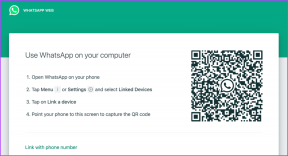Fix Kein Video mit unterstütztem Format und MIME-Typ gefunden
Verschiedenes / / November 28, 2021
Moderne Websites sind ohne Videos unvollständig. Ob Facebook, YouTube oder Twitter, Videos sind zum Herzstück des Internets geworden. Aus irgendeinem Grund weigern sich jedoch Videos in Ihrem Firefox-Browser abzuspielen. Wenn Sie mit dem gleichen Problem zu kämpfen haben, sind Sie hier richtig. Wir bringen Ihnen eine hilfreiche Anleitung, die Ihnen beibringt, wie Sie den Fehler "Kein Video mit unterstütztem Format" und "MIME-Typ gefunden" in Firefox beheben können.
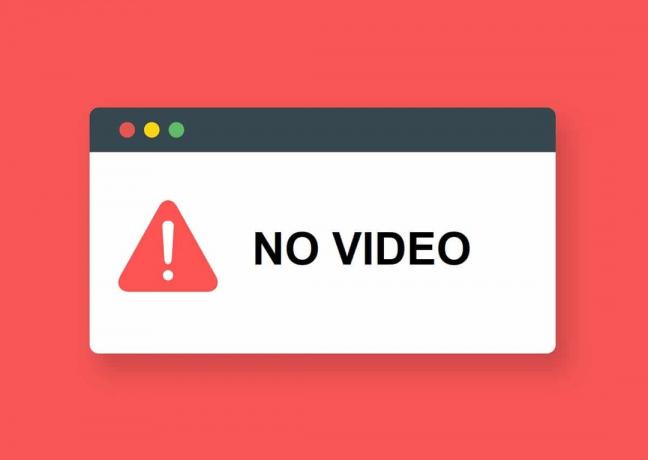
Inhalt
- Fix Kein Video mit unterstütztem Format und MIME-Typ gefunden
- Was verursacht den Fehler Kein Video mit unterstütztem Format?
- Methode 1: Firefox aktualisieren
- Methode 2: Browser-Cache und Cookies löschen
- Methode 3: Browser-Add-Ons deaktivieren
- Methode 4: Verwenden Sie einen anderen Browser
Fix Kein Video mit unterstütztem Format und MIME-Typ gefunden
Was verursacht den Fehler Kein Video mit unterstütztem Format?
Seit der Einführung von HTML 5 sind Medienfehler im Internet weit verbreitet. Nachdem der Adobe Flash Player eingestellt wurde, wurde HTML 5 der ideale Ersatz. Als sicherere und schnellere Auszeichnungssprache reagiert HTML 5 sehr empfindlich auf Probleme auf Ihrem PC. Dazu gehören veraltete Browser, beschädigte Cache-Dateien und aufdringliche Erweiterungen. Glücklicherweise kann der Fehler „Kein Video mit unterstütztem Format“ mit ein paar einfachen Schritten behoben werden.
Methode 1: Firefox aktualisieren
Das Abspielen von Videos auf veralteten Browsern ist eine anspruchsvolle Aufgabe. Häufig können ältere Versionen keine neuen Media-Encoder registrieren und haben Schwierigkeiten, Videos abzuspielen.
1. Offen Firefox und klicken Sie auf das Hamburger-Menü in der oberen rechten Ecke des Bildschirms.
2. Aus den Optionen, Wählen Sie Hilfe.

3. Klicken Sie auf Über Firefox.
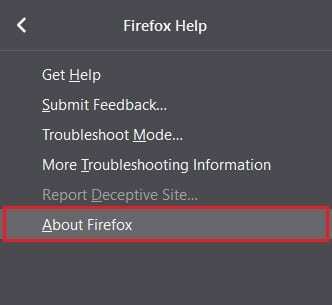
4. Auf Ihrem Bildschirm erscheint ein Fenster. Wenn Ihr Browser nicht auf dem neuesten Stand ist, haben Sie die Möglichkeit, die neueste Version herunterzuladen.

5. Spielen Sie das Video erneut ab und prüfen Sie, ob Sie den Fehler Kein Video mit unterstütztem Format beheben können.
Methode 2: Browser-Cache und Cookies löschen
Zwischengespeicherte Cookies und Daten können Ihren PC verlangsamen und unerwünschte Fehler verursachen. Darüber hinaus verhindern beschädigte Cookies, dass Websites Mediendateien laden, was zu dem Fehler „Kein Video mit unterstütztem Format“ führt.
1. Öffnen Sie Firefox und wähle das Hamburger-Menü
2. Klicken Sie auf Optionen.
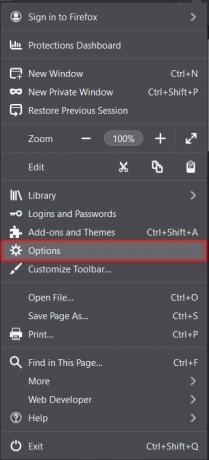
3. Gehe zu Privatsphäre und Sicherheit von der Tafel links.

4. Scrollen Sie nach unten zu Cookies und Websitedaten und klicken Sie auf Daten löschen Taste.
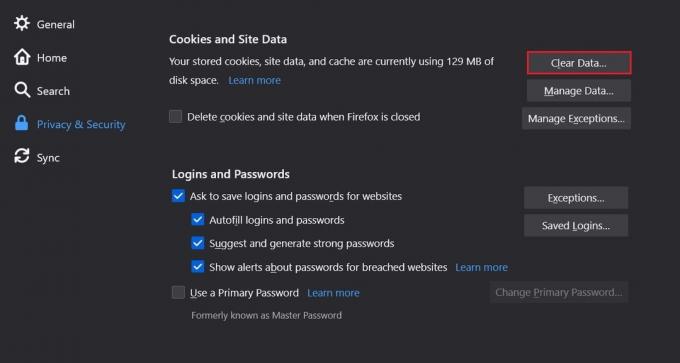
5. Aktivieren Sie beide Kontrollkästchen und klicken Sie auf Klar.
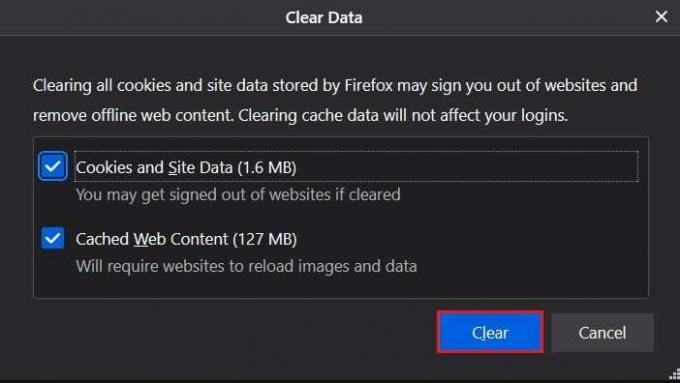
6. Scrollen Sie weiter nach unten zum Verlaufsfeld und Klicken Sie auf Verlauf löschen Taste.

7. Ändern Sie den Zeitbereich von Letzte Stunde auf Alles.
8. Aktivieren Sie alle Kontrollkästchen und klicken Sie auf OK.
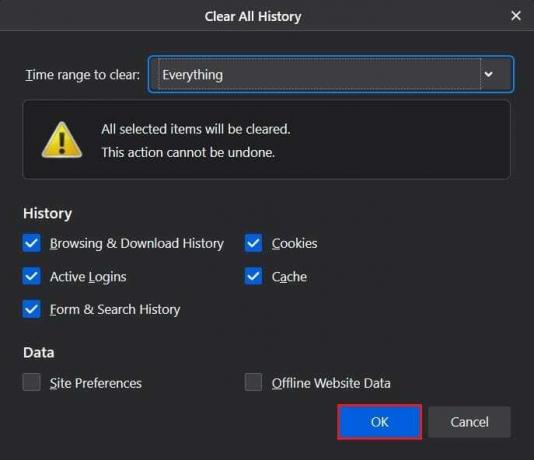
9. Dadurch werden alle zwischengespeicherten Speicher und gespeicherten Cookies gelöscht. Spielen Sie das Video erneut ab und prüfen Sie, ob der Fehler „Kein Video mit unterstütztem Format“ behoben wird.
Lesen Sie auch: Beheben Sie, dass YouTube-Videos geladen werden, aber keine Videos abgespielt werden
Methode 3: Browser-Add-Ons deaktivieren
Ähnlich wie bei den Erweiterungen in Chrome hat Firefox Add-ons eingeführt, um das Surfen mehr Spaß zu machen. Obwohl diese Dienste Ihr Online-Erlebnis bereichern können, beeinträchtigen sie die Online-Aktivitäten. Versuchen Sie, einige Add-Ons zu deaktivieren, um den Fehler „Kein Video mit unterstütztem Format“ zu beheben.
1. Klicken auf das Hamburger-Menü und wählen Sie Add-ons und Themes.

2. Gehe zu Erweiterungen von der Tafel links.

3. Suchen Sie die Erweiterungen, die bei der Wiedergabe Fehler verursachen können.
4. Klicken Sie auf die drei Punkte und wählen Sie Entfernen.
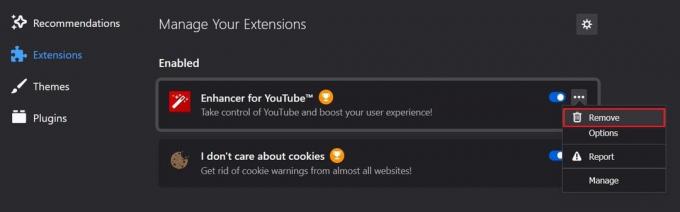
5. Neu laden die Website und sehen Sie, ob das Video abgespielt wird.
Methode 4: Verwenden Sie einen anderen Browser
Während Mozilla Firefox im Laufe der Jahre eine lobenswerte Arbeit geleistet hat, hat es die Geschwindigkeit und Effizienz von Google Chrome nicht eingeholt. Wenn alle oben genannten Schritte fehlschlagen, ist es an der Zeit, sich von Firefox zu verabschieden und andere Optionen auszuprobieren. Gehen Sie in Ihrem Browser zu Installationsseite von Google Chrome und laden Sie die App herunter. Ihre Videos sollten ordnungsgemäß laufen.
Empfohlen:
- Beheben Sie den Fehler "Server nicht gefunden" in Firefox
- So beheben Sie das Problem mit dem schwarzen Bildschirm von Firefox
- So extrahieren Sie RAR-Dateien auf einem PC oder Handy
- So beheben Sie das Problem, dass Fitbit nicht synchronisiert wird
Wir hoffen, dieser Leitfaden war hilfreich und Sie konnten es tun Beheben Sie den Fehler "Kein Video mit unterstütztem Format und MIME-Typ gefunden" in Firefox. Lassen Sie uns wissen, welche Methode für Sie am besten funktioniert hat. Wenn Sie Fragen zu diesem Artikel haben, schreiben Sie diese in den Kommentarbereich.